Android-modus "Batterijbesparing"

Google heeft een "Battery Saver" -modus toegevoegd aan Android met Android 5.0 Lollipop. Op een modern Android-apparaat kan deze modus instappen en uw batterij helpen verlengen wanneer deze bijna dood is. U kunt die batterijdrempel aanpassen of de batterijbesparingsmodus handmatig inschakelen.
Wat doet de batterijbesparingsmodus?
Batterijbesparing werkt op dezelfde manier als de energiebesparingsmodus op iPhones en iPads van Apple of de batterijbesparende modus op Windows 10. Het is ontworpen om de levensduur van uw batterij te verlengen en u tijd te besparen door automatisch tweaks uit te voeren die u anders met de hand zou kunnen uitvoeren.
Wanneer Battery Saver is ingeschakeld, verlaagt Android de prestaties van uw apparaat om batterijvermogen te besparen, dus het voert iets minder snel uit maar blijft langer draaien. Je telefoon of tablet trilt niet zo veel. Locatieservices zijn ook beperkt, dus apps gebruiken de GPS-hardware van uw apparaat niet. Dit betekent dat Google Maps-navigatie ook niet werkt. Het meeste achtergrondgegevensgebruik zal ook beperkt zijn. E-mail, berichten en andere soorten apps die afhankelijk zijn van het ontvangen van nieuwe gegevens, worden mogelijk pas geüpdatet als u ze opent.
De modus Batterijbesparing is niet iets dat u de hele tijd wilt inschakelen. Hoewel de levensduur van de batterij langer klinkt, heeft het uitschakelen van deze functies aanzienlijke nadelen. Deze modus verlaagt de prestaties, voorkomt achtergrondsynchronisatie en beperkt de GPS-toegang. Dat is prima als het alternatief je telefoon doodgaat, maar het is niet iets waar je de hele tijd mee bezig wilt zijn, net wanneer je echt wanhopig bent om een beetje meer batterij te gebruiken.
De modus Batterijbesparing handmatig inschakelen
Als u de batterijbesparingsmodus wilt inschakelen of de instellingen wilt wijzigen op een Android-apparaat, gaat u eerst naar het batterijscherm in de app Instellingen.
U kunt dit op verschillende manieren doen. U kunt bijvoorbeeld de app Instellingen openen vanuit de app-lade en op 'Batterij' tikken. Of u kunt het meldingenpaneel boven aan uw scherm omlaag slepen, weer omlaag om toegang te krijgen tot de snelle instellingen, tik op het tandwielpictogram om de melding te openen Instellingen scherm, en tik op "Batterij". U kunt ook gewoon tikken op het pictogram van de batterij in het snelinstellingenscherm om rechtstreeks naar het batterijscherm te gaan.
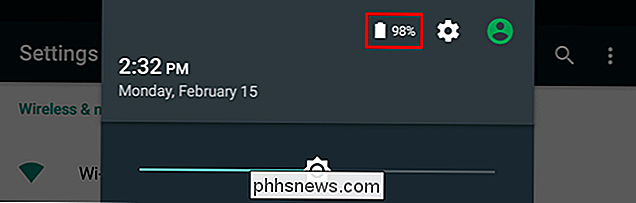
Tik in het scherm Batterij op de menuknop en tik op "Batterijbesparing".
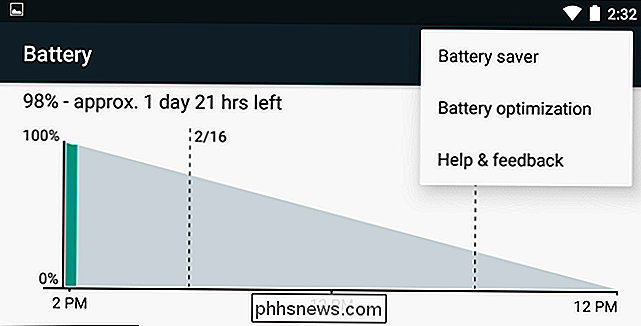
Om de modus Batterijbesparing handmatig in te schakelen, gaat u naar het scherm Batterijbesparing en zet u de schuifregelaar op "Aan". In de modus Batterijbesparing worden de balken aan de boven- en onderkant van het scherm van uw apparaat rood om aan te geven dat u in gesprek bent Accubesparingsmodus.
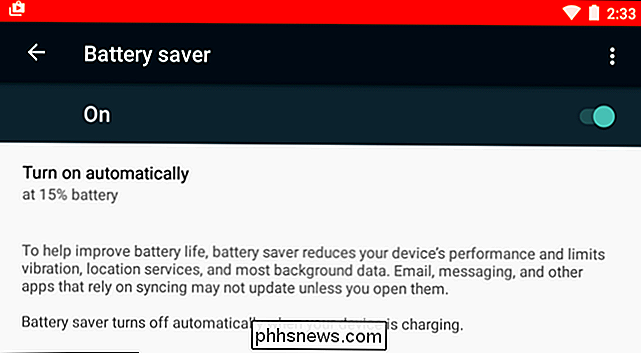
De kleur kan afgeleid zijn, maar is ontworpen om snel met u te communiceren dat uw telefoon zich in de Battery Saver-modus bevindt. Als uw telefoon of tablet zichzelf in de batterijbesparingsmodus plaatst, betekent dit dat deze zich op een laag batterijniveau bevindt en u hem zo snel mogelijk wilt opladen. U kunt de gekleurde balken niet uitschakelen tenzij u uw telefoon roostert en een tweak gebruikt zoals de waarschuwing Batterijverwijderaar-waarschuwingskleur verwijderen voor het Xposed Framework.
Hoe u de batterijbesparingsmodus automatisch inschakelt
U hoeft niet in te schakelen Batterijbesparing handmatig. Eigenlijk zou je dat over het algemeen niet moeten doen. In plaats daarvan moet Android gewoon zijn ingeschakeld wanneer u het nodig hebt.
Tik op de optie "Automatisch inschakelen" op het scherm Batterijbesparing en u kunt de batterijbesparing instellen om automatisch "op 15% batterij" in te schakelen op 5% batterij, "of" Nooit. "Helaas kan er geen andere drempelwaarde voor de batterij worden ingesteld, dus u kunt geen 20% of iets anders kiezen.
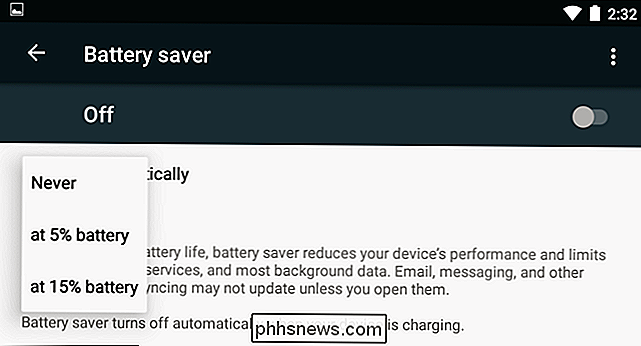
Wanneer uw batterij bijna leeg is, kan de batterijbesparingsmodus hem langer laten draaien tot je kunt bij een stopcontact komen en het opladen. Als je niet van de Battery Saver-modus houdt, kun je dit ook uitschakelen - zet dit op "Never" en je zult nooit meer last krijgen van de Battery Saver-modus tenzij je dit scherm bezoekt en het met de hand kunt inschakelen.
Hoe de batterijbesparingsmodus te verlaten
Om de batterijbesparingsmodus te verlaten, hoeft u alleen uw telefoon of tablet aan te sluiten en het opladen te starten. Android schakelt de batterijbesparingsmodus automatisch uit tijdens het opladen en blijft uitgeschakeld wanneer je de telefoon loskoppelt.
U kunt de batterijbesparingsmodus ook handmatig uitschakelen. Trek gewoon uw meldingenpaneel naar beneden en tik op "Schakel batterijbesparing uit" bij "Batterijbesparing is ingeschakeld".
U kunt ook het scherm Batterijbesparing in instellingen openen en de schuifregelaar op "Uit" zetten.
Wat Als ik de batterijbesparingsmodus niet gebruik?
GERELATEERD: De levensduur van uw Android-apparaat verlengen
Deze functie is beschikbaar op apparaten met Android 5.0 en hoger. Het maakt deel uit van de Google-voorraad Android, dus alle apparaten moeten het bevatten.
Sommige fabrikanten bieden ook hun eigen batterijbesparende modi. Samsung biedt bijvoorbeeld een "Ultra Power Saving Mode", HTC biedt een "EXTREME Power Saving Mode" en Sony biedt een "STAMINA-modus" en "Low battery mode".
Als u een oudere versie van Android en hebben geen door de fabrikant geleverde batterijbesparingsmodus, er zijn nog veel andere aanpassingen die u kunt gebruiken. U kunt handmatige vernieuwing gebruiken om de levensduur van de batterij te verlengen, net zoals de modus Batterijbesparing dit doet. U kunt ook andere tweaks uitvoeren om de batterij van uw Android-apparaat uit te breiden.
De modus Battery Saver is ontworpen als een laatste-fout-failsafe die ervoor zorgt dat uw telefoon niet doodgaat. Als u de hele levensduur van de batterij wilt verlengen, moet u uw Android-apparaat aanpassen om de levensduur van de batterij te verlengen, in plaats van altijd te vertrouwen op de modus Batterijbesparing.

De map Default Finder wijzigen in OS X
Wanneer u een nieuw Finder-venster opent in OS X, wordt standaard "All My Files" geopend. U kunt echter de voorkeur geven aan openstelling voor uw documenten of Dropbox-map. Er is een eenvoudige manier om de standaard Finder-map te wijzigen. Die map "All My Files" is niet zo nuttig. Immers, alle uw bestanden zijn waarschijnlijk veel meer dan waar u op had gerekend.

Hoe u uw internetverbinding, Layer-by-Layer
Breedband is de levensader van het moderne huishouden en het is ongelooflijk frustrerend wanneer uw internetverbinding schipperen. Lees verder terwijl we door onze beproefde technieken voor probleemoplossing lopen, zodat u precies kunt vaststellen waar uw verbindingsproblemen vandaan komen. Waarom wil ik dit doen?



